Jak zwiększyć sygnał Wi-Fi na telefonie z Androidem?
Wi-Fi stopniowo staje się niezwykle istotną częścią naszego życia. Niezależnie od tego, czy jest to biuro firmowe, czy dom, dobra i silna sieć Wi-Fi(Wi-Fi) jest podstawowym wymogiem. Dzieje się tak przede wszystkim dlatego, że świat szybko zmierza w kierunku ery cyfrowej. Wszystko dzieje się w trybie online, dlatego uzasadnione jest pragnienie silnego sygnału w sieci Wi-Fi . W tym artykule omówimy dokładnie to. Omówimy różne sposoby wzmacniania sygnałów Wi-Fi na urządzeniu z (Wi-Fi)Androidem(Android) .
Chociaż niektóre z nich wymagają dostosowania kilku ustawień w innych, wymagają wprowadzenia zmian w routerze Wi-Fi i jego ustawieniach administratora. (Wi-Fi)Przyczyny wolnego połączenia internetowego i słabej siły sygnału Wi-Fi mogą być wielorakie. (Wi-Fi)Może to być spowodowane:
- Słaba(Poor) łączność internetowa po stronie dostawcy usług internetowych.
- Nieaktualne oprogramowanie układowe routowane.
- Korzystanie z wolniejszego pasma częstotliwości.
- Nadmierny ruch w sieci.
- Fizyczne przeszkody.
- Niewłaściwe ustawienia.
Dlatego bez zbędnych ceregieli zacznijmy od listy rzeczy, które możesz spróbować wzmocnić sygnał Wi-Fi na swoim telefonie z Androidem .(Android)

Jak zwiększyć sygnał Wi-Fi na telefonie z Androidem?( How to Boost Wi-Fi signal on Android Phone)
1. Sprawdź szybkość połączenia internetowego(1. Check the speed of Internet Connection)
Nawet jeśli siła sygnału Wi-Fi jest duża, nadal mogą wystąpić opóźnienia i buforowanie, jeśli połączenie internetowe jest wolne od strony dostawcy usług. Dostawca usług sieciowych zapewnia połączenie Ethernet , które podłączasz do routera Wi-Fi . Ten router Wi-Fi umożliwia teraz podłączenie telefonu z systemem Android(Android) i innych urządzeń do sieci.

Jeśli połączenie internetowe(Internet) , które przychodzi do twojego domu za pomocą kabla Ethernet , nie jest wystarczająco silne, nie ma sensu próbować zwiększać siły sygnału Wi-Fi . Dlatego pierwszą rzeczą, którą musisz sprawdzić, jest prędkość Internetu w połączeniu Ethernet . Zamiast podłączać go do routera Wi-Fi , podłącz kabel (Wi-Fi)Ethernet bezpośrednio do komputera stacjonarnego lub laptopa i uruchom test prędkości. Jeśli prędkość pobierania i wysyłania jest dość niska, musisz skontaktować się z dostawcą(Internet) usług internetowych i poprosić go o szybsze połączenie internetowe. Jeśli jednak prędkość Internetu jest wystarczająco duża, możesz skorzystać z innych rozwiązań wymienionych poniżej.
2. Dostosuj ustawienia Wi-Fi w telefonie z Androidem(Tweak Wi-Fi Settings on your Android Phone)
Większość sieci Wi-Fi działa w paśmie częstotliwości 2,4 GHz. Jeśli w pobliżu znajduje się wiele sieci Wi-Fi, może to prowadzić do słabej siły sygnału Wi-Fi, ponieważ w paśmie częstotliwości występuje przepełnienie. Najlepszą alternatywą jest przejście na pasmo częstotliwości 5GHz. To znacznie poprawi prędkość, jednocześnie zmniejszając nieco zasięg. Ponieważ 5 GHz ma 45 kanałów zamiast tylko 14 kanałów 2,4 GHz, zmniejsza to bałagan i szanse na słabą siłę sygnału z powodu nadmiernego ruchu.
Niektóre urządzenia z systemem Android(Android) umożliwiają wybór pasma częstotliwości z samych ustawień telefonu. Poniżej znajduje się przewodnik krok po kroku, jak wzmocnić sygnał Wi-Fi na telefonie z (Wi-Fi)Androidem(Android) :
1. Pierwszą rzeczą, którą musisz zrobić, to otworzyć Ustawienia na swoim urządzeniu.( open Settings on your device.)

2. Teraz dotknij opcji Wi-Fi(tap on the Wi-Fi) i otwórz ustawienia Wi-Fi.(open the Wi-Fi settings.)
3. Następnie przejdź do opcji Ustawienia zaawansowane.(Advanced settings option.)

4. W tym miejscu dotknij pasma częstotliwości Wi-Fi i wybierz opcję 5 GHz.(5GHz option.)
5. To znacznie poprawi siłę sygnału Wi-Fi.(This will significantly improve the Wi-Fi signal strength.)
Jeśli jednak ta opcja nie jest dostępna i nie możesz znaleźć tego ustawienia, musisz ręcznie zmienić pasmo częstotliwości Wi-Fi w oprogramowaniu routera. Omówimy to w następnej sekcji. Teraz, aby zapewnić nieprzerwane połączenie z Internetem, większość urządzeń z Androidem ma tę funkcję o nazwie Smart-switch or Wi-Fi+ , która automatycznie przełącza się na dane mobilne, gdy siła sygnału Wi-Fi jest słaba. (Wi-Fi)Wykonaj poniższe czynności, aby włączyć tę funkcję.
1. Najpierw otwórz Ustawienia( open Settings) w telefonie.
2. Teraz dotknij opcji Bezprzewodowe i sieci(tap on the Wireless and networks option) i wybierz Wi-Fi.(select Wi-Fi.)

3. Następnie dotknij menu z trzema kropkami w prawym górnym rogu(tap on the three-dot menu on the top-right corner) i select the Wi-Fi+ option.
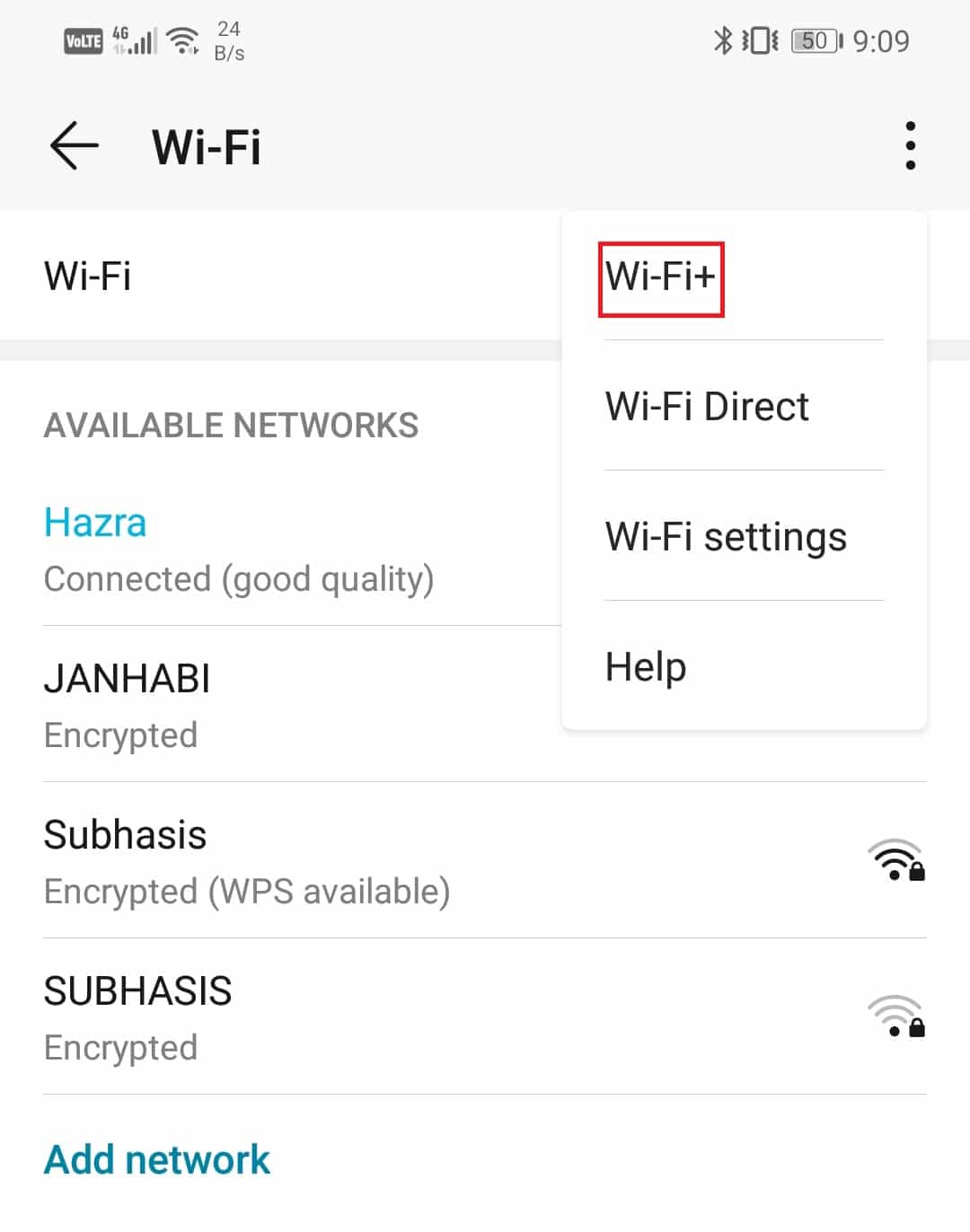
4. Tutaj po prostu włącz przełącznik(enable the toggle switch) obok opcji Wi-Fi+.

5. Teraz telefon automatycznie przełączy się na sieć komórkową, jeśli sygnał Wi-Fi spadnie.
Mam nadzieję, że ta metoda pomogła ci zwiększyć sygnał Wi-Fi na (Wi-Fi)telefonie z Androidem(Android Phone) . Jeśli nie, spróbuj zmienić pasmo częstotliwości i kanał Wi-Fi .
Przeczytaj także: (Also Read:) Wi-Fi Standards Explained: 802.11ac, 802.11b/g/n, 802.11a
3. Zmień pasmo częstotliwości Wi-Fi i kanał(3. Change Wi-Fi Frequency band and Channel)
Podczas gdy niektóre routery Wi-Fi są w stanie automatycznie przełączać się na inne pasmo częstotliwości i kanał, w przypadku innych trzeba to zrobić ręcznie. Dzięki temu zapobiegniesz przepełnieniu na jednym kanale, a tym samym poprawisz sygnał Wi-Fi . W idealnym przypadku sugerujemy przejście na pasmo 5 GHz(switch to the 5GHz bandwidth) , ponieważ ma ono znacznie więcej kanałów. Możesz także skorzystać z bezpłatnego oprogramowania skanera Wi-Fi , aby sprawdzić kanały używane przez inne sieci w pobliżu. To pozwoli Ci zidentyfikować i wybrać wolny kanał i wyeliminować wszelkie ryzyko konfliktu. Wykonaj poniższe czynności, aby zobaczyć, jak to zrobić.
1. Będziesz musiał użyć komputera lub laptopa, aby uzyskać dostęp do oprogramowania routera.
2. Otwórz przeglądarkę i wprowadź adres IP routera(IP address of your router) .
3. Możesz znaleźć to napisane z tyłu routera lub korzystając z wiersza polecenia(Command Prompt) i wpisując „ IPCONFIG ” i naciskając Enter.

4. Teraz musisz się zalogować, używając swojej nazwy użytkownika i hasła(Now you need to sign in using your username and password) . Domyślnie obaj są administratorami. Te informacje znajdują się również z tyłu routera.

5. Po zalogowaniu się do oprogramowania sprzętowego routera będziesz mógł dokonywać różnego rodzaju zmian administracyjnych.
6. Teraz musisz poszukać ustawień(Settings) , aby zmienić pasmo częstotliwości i kanał. Zwykle znajduje się w Ustawieniach ogólnych( General Settings) , ale może się różnić w zależności od marki.
7. Jeśli twój router obsługuje 5GHz, wybierz to.( 5GHz then go ahead and select that.)
8. Następnie musisz wybrać konkretny kanał, który nie jest używany przez sąsiednie sieci. Możesz kliknąć link podany powyżej, aby pobrać i zainstalować skaner Wi-Fi, aby uzyskać te informacje.(download and install a Wi-Fi scanner to avail this information.)

9. Zazwyczaj większość routerów umożliwia korzystanie z tego samego SSID i hasła dla sieci Wi-Fi nawet po zmianie pasma częstotliwości. W przeciwnym razie będziesz musiał podać nową nazwę lub identyfikator SSID(SSID) dla tej sieci.
10. Na koniec zapisz wszystkie te zmiany( save all these changes) , a następnie spróbuj podłączyć telefon z Androidem(Android) do sieci. Możesz przeprowadzić test prędkości i zauważysz znaczny wzrost siły sygnału Wi-Fi .
4. Zaktualizuj oprogramowanie routera(Update the Router Firmware)
Jak wspomniano wcześniej, przyczyną słabego sygnału Wi-Fi może być przestarzałe oprogramowanie routera(outdated router firmware could be the reason behind a weak Wi-Fi signal) . Dlatego aktualizacja oprogramowania jest łatwym sposobem na zwiększenie sygnału Wi-Fi. Zacznij(Start) od zalogowania się do oprogramowania układowego, wpisując adres IP w przeglądarce, a następnie logując się przy użyciu swoich danych uwierzytelniających. Większość oprogramowania sprzętowego routera Wi-Fi będzie miała dedykowany przycisk Aktualizuj(Update button) w opcji Ustawienia administratora(Admin Settings) . W zależności od marki i interfejsu może być również wymieniony w Ustawieniach zaawansowanych .(Advanced)
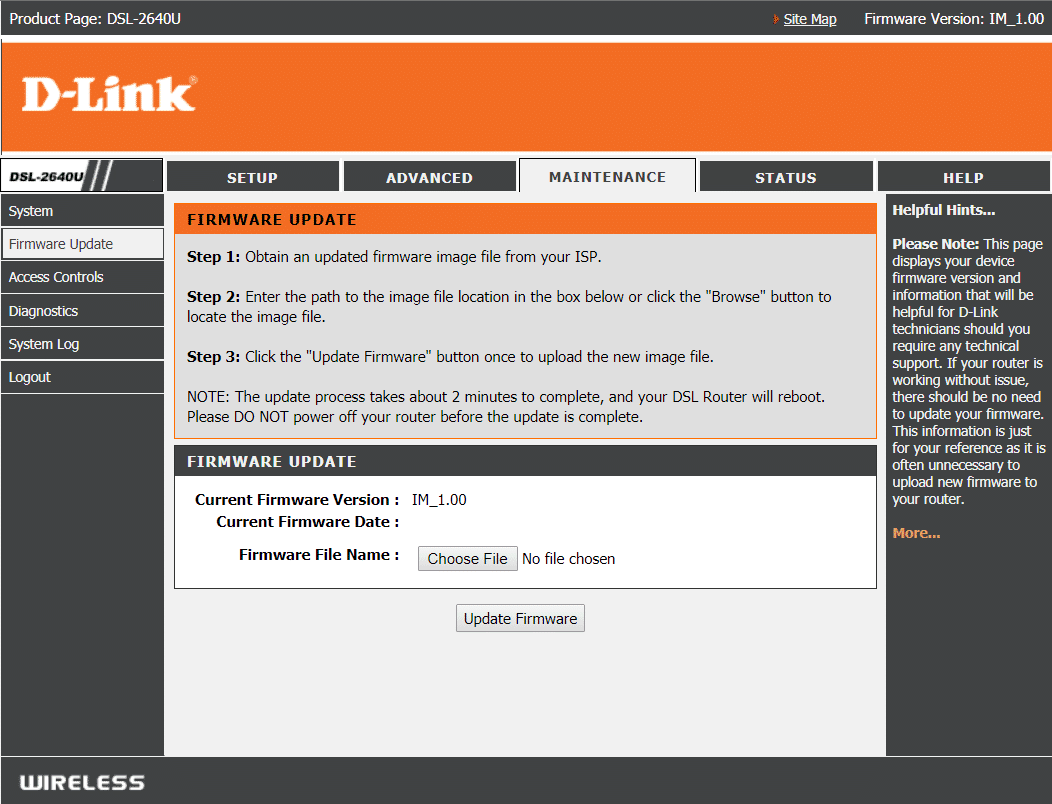
Jednak w przypadku niektórych starych routerów konieczne będzie ręczne zainstalowanie zaktualizowanej wersji ich oprogramowania układowego. Będziesz musiał przejść do strony wsparcia(Support) marki routera i pobrać plik instalacyjny dla najnowszego oprogramowania układowego. ( download the setup file for the latest firmware.)Wydaje się to trochę żmudne, ale nadal zdecydowanie zalecamy przejście dodatkowego kilometra, ponieważ byłoby to całkowicie tego warte.
Przeczytaj także: (Also Read:) Slow Internet Connection? 10 Ways to Speed up your Internet!
Oprócz wzmocnienia sygnału Wi-Fi, przyniesie również lepsze i nowe funkcje. Poprawi środki bezpieczeństwa sieci i utrudni hakerom włamanie się do Twojej sieci. Dlatego zdecydowanie zalecamy ciągłe aktualizowanie oprogramowania sprzętowego routera.
5. (5. M)Upewnij się, że router znajduje się w optymalnej lokalizacji(ake sure that the Router is placed in an Optimal Location)
Fizyczne przeszkody, takie jak ściana, mogą znacząco wpłynąć na siłę sygnału routera Wi-Fi. Być może trzymałeś router w dogodnym miejscu, takim jak szafka lub szafka, ale niestety ta lokalizacja może nie być idealna dla Wi-Fi. Dzieje się tak, ponieważ zasięg sieci nie jest równomiernie rozłożony we wszystkich punktach domu. Fizyczne przeszkody i czynniki, takie jak bliskość okna, znacząco wpływają na siłę sygnału.( Physical obstructions and factors like nearness to a window significantly affect the signal strength.)
Najlepszą lokalizacją dla routera byłoby miejsce na środku pokoju z dużą cyrkulacją powietrza wokół niego. Tak więc, jeśli twój router jest umieszczony w zakrytym miejscu, na przykład za pudełkami lub na półce z książkami, musisz go stamtąd wyjąć i umieścić w lepszym miejscu. Ponadto obecność ciężkich urządzeń elektrycznych wokół routera może zakłócać sygnał Wi-Fi. Dlatego upewnij się, że usuwasz takie urządzenia z sąsiedztwa routera.(remove any such appliances from the vicinity of your router.)

W Sklepie Play(Play Store) dostępnych jest wiele aplikacji , które pozwolą Ci analizować różne punkty sygnału w Twoim domu. Umożliwi Ci identyfikację regionów w Twoim domu, w których odbiór sygnału jest odpowiednio silny i słaby. Jednym z takich przykładów aplikacji analizującej Wi-Fi jest Analizator Wi-Fi(Wi-Fi Analyzer) . Ta aplikacja pomoże Ci znaleźć idealne miejsce na router Wi-Fi.
6. Zidentyfikuj najlepszy punkt dostępowy(Identify the best Access Point)
Jak sama nazwa wskazuje, punkt dostępowy(Access) można uznać za bramę, która umożliwia telefonowi łączenie się z Internetem za pomocą sygnałów Wi-Fi emitowanych przez router. Zidentyfikowanie najlepszego punktu dostępu( Identifying the best access point) umożliwia połączenie z najsilniejszą siecią w regionie. Często(Often) telefony komórkowe z systemem Android(Android) automatycznie łączą się domyślnie z punktem dostępu sygnału, nawet jeśli w pobliżu dostępna jest silniejsza sieć Wi-Fi.
Na przykład znajdujesz się w przestrzeni publicznej, takiej jak lotnisko, dworzec kolejowy lub centrum handlowe, i dostępnych jest wiele otwartych sieci Wi-Fi(Wi-Fi) . Gdy włączysz Wi-Fi na swoim urządzeniu, automatycznie łączy się ono losowo z dowolną z tych sieci. To może nie być najlepszy punkt dostępu w tym regionie. Dlatego, aby wzmocnić sygnał Wi-Fi w telefonie, (Therefore, to boost your Wi-Fi signal on your phone,) musisz ręcznie określić najlepszy punkt dostępu.(you need to manually identify the best Access point.)
Pomogą Ci w tym aplikacje takie jak Wi-Fi Analyzer . Będziesz mógł zobaczyć wszystkie sieci Wi-Fi i powiązane z nimi punkty dostępu wraz z ich siłą sygnału. W ten sposób aplikacja wyróżnia najsilniejszą sieć Wi-Fi(Wi-Fi) w Twojej okolicy. Ponadto obsługuje również informacje sieciowe, takie jak adres IP, DNS , brama sieciowa itp. Jeśli nie jesteś zaawansowanym użytkownikiem Androida(Android) , nie potrzebujesz tych informacji jako takich.
7. Sprawa telefonu może być sprawcą(Your Phone Case might be the Culprit)

Może się to wydawać nieprawdopodobne, ale czasami obudowa telefonu jest odpowiedzialna za słabe sygnały Wi-Fi w telefonie. Jeśli używasz mocnego i wytrzymałego etui na telefon, które ma w sobie metal, istnieje duże prawdopodobieństwo, że blokuje on sygnał Wi-Fi.
Najlepszym sposobem, aby się upewnić, jest wykonanie testu prędkości z etui i bez telefonu i zauważenie znaczącej różnicy w prędkości. W tym celu możesz skorzystać z aplikacji Speed Test firmy Ookla(speed test app by Ookla) . Jeśli różnica jest znacząca to trzeba wymienić obudowę telefonu na coś mniej ograniczającego i pozbawionego metalu.
8. Wyeliminuj niechcianych freeloaderów ze swojej sieci(Eliminate Unwanted Freeloaders from your Network)
Jeśli Twoja domowa sieć Wi-Fi(Wi-Fi) jest otwarta lub ma słabe hasło, to nasi sąsiedzi mogą łatwo uzyskać do niej dostęp. Mogą korzystać z Wi-Fi bez Twojej zgody, w wyniku czego masz wolne połączenie internetowe. Dostępna przepustowość routera Wi-Fi jest równomiernie rozdzielona między wszystkie osoby korzystające z Twojej sieci Wi-Fi(Wi-Fi) .
Dlatego skutecznym sposobem na zwiększenie sygnału Wi-Fi w telefonie byłoby pozbycie się niechcianych programów typu freeloader z sieci(get rid of unwanted freeloaders from the network) . Możesz użyć oprogramowania układowego routera, aby uzyskać listę wszystkich urządzeń, które mają dostęp do Twojej sieci. Poinformuje Cię również, ile danych jest zużywanych przez te urządzenia. Jeśli większość tych urządzeń należy do obcych, śmiało je zablokuj. Możesz także ograniczyć przepustowość dostępną dla tych urządzeń za pomocą narzędzi QoS ( Quality of service) dostępnych w oprogramowaniu sprzętowym routera.
Po wyrzuceniu freeloaderów przejdź do ustawienia silnego hasła i protokołu bezpieczeństwa. Zalecamy korzystanie z protokołu WPA2(WPA2 protocol) wraz z silnym hasłem alfanumerycznym, które jest trudne do złamania.
Przeczytaj także: (Also Read:) Jak ograniczyć prędkość Internetu lub przepustowość użytkowników WiFi(How to Limit Internet Speed or Bandwidth of WiFi Users)
9. Użyj aplikacji wzmacniającej sygnał(Use a Signal Booster App)
Wierz lub nie, ale w Sklepie Play(Play Store) jest kilka aplikacji , które twierdzą, że wzmacniają sygnał Wi-Fi. Możesz spróbować i sprawdzić, czy ma to wpływ na siłę sygnału na telefonie z Androidem . (Android)Te aplikacje wzmacniające sygnał lub aplikacje wzmacniające Wi-Fi(Wi-Fi booster apps) nie tylko poprawiają szybkość Wi-Fi, ale także danych mobilnych. Jednak nie wszystkie z nich działają poprawnie, dlatego zalecamy wypróbowanie tylko tych aplikacji, które mają ocenę wyższą niż 4.0 w Sklepie Play(Play Store) .

10. Czas zainwestować w nowy sprzęt(Time to invest in some new Hardware)
Jeśli żadna z powyższych metod nie ma znaczącego wpływu na siłę sygnału Wi-Fi , to prawdopodobnie nadszedł czas na duże zmiany. Ponieważ siła sygnału Wi-Fi zależy przede wszystkim od routera, najlepszym sposobem na poprawę jego siły jest przejście na lepszy i bardziej zaawansowany router . Stary i przestarzały router nie może w żaden sposób zapewnić takiego samego poziomu wydajności, jak nowe dostępne na rynku.
Większość ludzi korzysta ze starszego standardu 802.11n, który ogranicza maksymalną przepustowość do 300 Mb/s lub 802.11g, którego górna granica wynosi 54 Mb/s. Jeśli chcesz znacznie zwiększyć sygnał Wi-Fi w telefonie z (Wi-Fi)Androidem(Android) , powinieneś wybrać nowe routery 802.11ac(new 802.11ac routers) , które obsługują prędkości do 1 Gb/s(1Gbps) . Możesz także poszukać routerów z wieloma antenami pionowymi, aby uzyskać lepszy odbiór sygnału. Nowe(New) i zaawansowane routery zapewniają również różne rodzaje przydatnych funkcji, takich jak lepszy wybór pasma, lepsze sterowanie pasmem, funkcje QoS itp. Niektóre mają nawet wiele wejść i wiele wyjść (MU-MIMO)(Multi User-Multiple Input Multiple Output (MU-MIMO))który umożliwia wysyłanie i odbieranie danych z wielu urządzeń bez zmniejszania lub dystrybucji przepustowości.

Jeśli jednak nie jesteś jeszcze przygotowany na wymianę routera lub Twój dom jest zbyt duży, aby mógł być objęty jednym routerem, możesz kupić przedłużacz zasięgu Wi-Fi(Wi-Fi range extender) . Standardowy router Wi-Fi przeznaczony do użytku domowego nie może wysłać silnego sygnału do wszystkich zakątków domu. Jeśli masz w domu kilka pięter, jeden router nie może objąć całego obszaru. Najlepszym sposobem na zapewnienie odpowiedniego zasięgu jest zakup przedłużacza zasięgu Wi-Fi . Te przedłużacze pomogą ci również pokonać fizyczne bariery, takie jak ściany.
Nieco droższą opcją jest założenie systemu mesh Wi-Fi(Wi-Fi mesh system)(Wi-Fi mesh system) . System siatki ma połączenie węzłów, które musisz strategicznie rozmieścić, aby pokryć różne miejsca w domu lub biurze. Węzły te odbiorą sygnał z najbliższego węzła i przedłużą go. W ten sposób zakłada się, że jeden węzeł będzie podłączony do modemu, a następny zostanie umieszczony w odległości, w której może odebrać silny sygnał Wi-Fi, a następnie udostępnić go następnemu węzłowi.
Zalecana:(Recommended:)
- Jak zwiększyć prędkość Internetu na telefonie z Androidem?(How to Boost Internet Speed on Your Android Phone)
- Jak przyspieszyć powolny telefon z Androidem?(How To Speed Up A Slow Android Phone)
- Napraw problemy z połączeniem Wi-Fi w Androidzie(Fix Android Wi-Fi Connection Problems)
Z tym dochodzimy do końca tego artykułu. Mamy nadzieję, że ten przewodnik był pomocny i udało Ci się wzmocnić sygnał Wi-Fi na swoim telefonie z Androidem(boost the Wi-Fi signal on your Android Phone) . Wolne łącze internetowe jest naprawdę frustrujące, zwłaszcza w czasie tej pandemii, ponieważ większość z nas pracuje w domu. Posiadanie silnego sygnału Wi-Fi jest bardzo ważne w pracy, a także w walce z nudą poprzez strumieniowe przesyłanie ulubionych filmów i programów. Wszystkie te rozwiązania omówione w tym artykule z pewnością pomogą Ci wzmocnić sieć sygnału Wi-Fi .
Jeśli nadal masz niską prędkość Internetu, musisz porozmawiać z dostawcą(Internet) usług internetowych i poprosić go o naprawienie tego z jego końca. Możesz również rozważyć przejście na wyższy plan z większą przepustowością.
Related posts
Jak zmienić rozmiar klawiatury na telefonie z Androidem
Jak wyświetlić komputerową wersję Facebooka na telefonie z Androidem?
5 sposobów na dostęp do zablokowanych stron internetowych na telefonie z Androidem
Jak usunąć wirusa z telefonu z Androidem (przewodnik)
Jak wyczyścić pamięć podręczną na telefonie z Androidem (i dlaczego jest to ważne)
Napraw Nie można pobrać aplikacji na telefon z Androidem
Najlepsze aplikacje do kamer IP dla komputerów z systemem Windows 10 i telefonów z systemem Android
22 najlepsze aplikacje mowy na tekst na telefon z systemem Android
Jak ukryć aplikacje na telefonie z Androidem
5 sposobów na szybkie przeniesienie kontaktów na nowy telefon z Androidem
Wyłącz alarmy alarmowe lub bursztynowe na telefonie z Androidem
Jak Sideload aplikacje na telefon z Androidem (2022)
Jak zmienić czcionki na telefonie z Androidem (bez rootowania)
Jak zapisywać zdjęcia na karcie SD na telefonie z systemem Android
Komputer z systemem Windows 10 nie rozpoznaje telefonu z systemem Android lub nie łączy się z nim
Napraw nieodpowiadający ekran dotykowy na telefonie z Androidem
Jak korzystać z WhatsApp bez numeru telefonu?
8 sposobów naprawy Wi-Fi nie włącza telefonu z Androidem
Jak przełączyć się z Windows Phone na Android Phone
Jak nagrywać filmy w zwolnionym tempie na dowolnym telefonie z Androidem?
